Como resolver o problema do ícone do iPhone Notes faltando ou oculto
Meu ícone Notes iPhone desapareceu! Não te preocupes. Este artigo explica como encontrar o ícone das notas, como o conteúdo de suas notas anteriores.
Apr 24, 2023 • Arquivado para: Soluções de Recuperação de Dados • Soluções comprovadas
Meu ícone Notes iPhone desapareceu! Não te preocupes. Este artigo explica como encontrar o ícone das notas, como o conteúdo de suas notas anteriores.
Geralmente, o ícone de notas do iPhone não pode desaparecer, porque é uma aplicação integrada de Apple. O que sempre será o conteúdo das notas. A exceção é se o seu iPhone tem experimentado um jailbreak. Nestas circunstâncias, o ícone de notas poderia desaparecer. Não importa qual é a situação que você encontrou, vamos ver como resolver estes dois problemas.
- Parte 1: O ícone Notes é ido (como trazê-lo de volta)
- Parte 2: O conteúdo das notas é ido (como recuperar)
Parte 1: O ícone Notes é ido (como trazê-lo de volta)
Não se preocupe se você achar que o ícone de notas desapareceu do seu iPhone, porque ele não pode ser eliminada ou limitada. Deve ter sido movido para a tela principal ou para uma pasta na tela inicial. Se você ainda não é possível encontrá-lo de qualquer maneira, basta ir a "Configurações" > Geral > Restart > "Restart tela principal". Você pode reiniciar seu principal para a tela de configurações de fábrica, e você pode encontrar o ícone de notas em sua posição original.
Nota: Se você tiver notas importantes armazenados no seu iPhone e não quer perdê-los, é melhor tentar recuperar primeiro ou escritos por cima quando o visor for reiniciado. É muito simples. Basta seguir o guia abaixo para tentar.
Parte 2: O conteúdo das notas desapareceram (como recuperar)
Quanto mais rápido você fazer uma recuperação, mais chances você tem de recuperar suas notas desaparecidas. Como? Não seja louco. Com a ferramenta de recuperação adequada, você pode fazê-lo sem esforço. Você não sabe nenhum programa? Esta é a minha recomendação: Wondershare Dr. Fone. Recuperação de Dados de iPhone o Dr. Fone de Wondershare - Recuperação de dados do iPhone para Mac. Usando o programa você pode recuperar muitas dados do iPhone, incluindo notas, mensagens, contatos, etc. Você pode até mesmo fazer uma cópia de segurança das suas notas atuais do iPhone, qualquer um dos dois programas podem ajudar a apoiá-los.

Dr.Fone - Recuperação de Dados de iPhone
O primeiro software de recuperação para iPhone e iPad Mundial
- Ela oferece três maneiras de recuperar dados do iPhone
- Verifica dispositivos iOS para recuperar fotos, vídeos, contatos, mensagens, notas, etc.
- Extrair e visualizar todo o conteúdo de backups do iCloud / iTunes
- Restaurar seletivamente o que quiser backups de iCloud / iTunes para o seu dispositivo ou computador
- Compatível com os mais recentes modelos de iPhone
O conteúdo das notas desapareceu - recuperá-lo a varredura de seu iPhone / iPad
Passo 1. Conecte seu iPhone / iPad
Tome Wondershare Dr. Fone para Windows como exemplo. A versão Mac funciona da mesma maneira.
Quando você executa o programa em seu computador, conecte seu iPhone / iPad ao computador com um cabo USB. O dispositivo será automaticamente detectados e você verá um ecrã semelhante a mostrada abaixo.
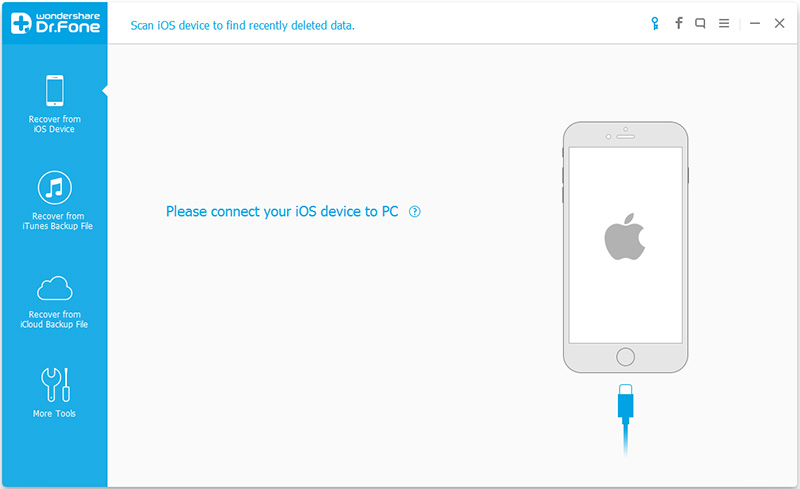
Passo 2. Analise o seu iPhone / iPad em busca de notas em falta
Clique no botão "Start Scan" para iniciar o trabalho de digitalização. A digitalização vai demorar alguns segundos. Quando terminar, você será capaz de visualizar os dados digitalizados. Agora, basta manter seu iPhone / iPad conectado durante todo o processo.
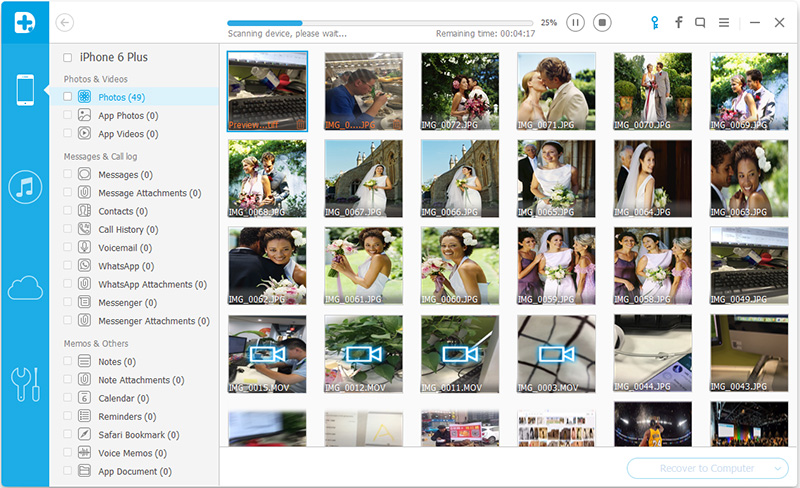
Passo 3. Visualize e recuperar as notas em falta a partir do seu iPhone / iPad
Após a digitalização, você pode visualizar todos os dados que foram encontrados, incluindo notas e anexos às notas. Selecione os itens que você deseja manter e clique no botão "Recuperar no computador" ou "recuperar o dispositivo," e você está pronto.
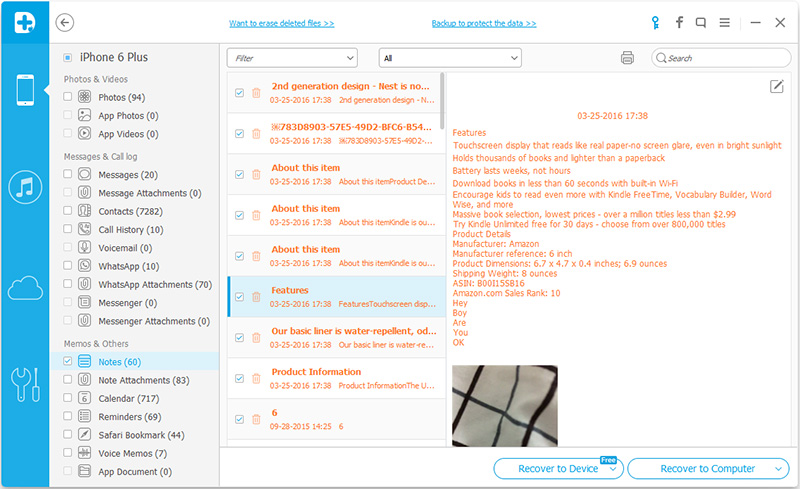
O conteúdo das notas desapareceu - recuperá-la, removendo o seu backup do iTunes
Passo 1. Escolha o arquivo de backup e extrair iTunes
Escolha "Recuperar a partir do arquivo de backup do iTunes" e você verá uma lista de todos os arquivos do iTunes backup. Escolha a partir do qual recuperar as notas. Em seguida, clique em "Iniciar verificação" para removê-lo.
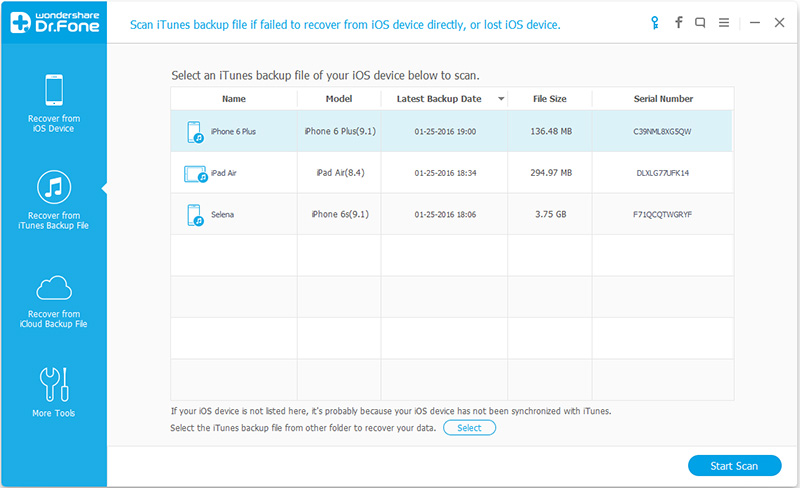
Passo 2. Pré-Visualização e recupera seletivamente suas notas
Você pode visualizar todos os dados do arquivo de backup do iTunes após a extração. Escolha "Notas" e ler o conteúdo, um por um. Escolha o item que você deseja salvar em seu computador.
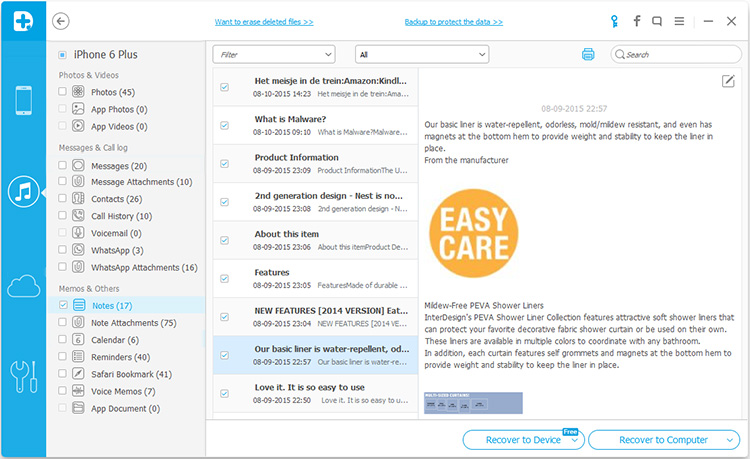
O conteúdo das notas desapareceu - recuperá-lo através da remoção de seu backup iCloud
Passo 1. Faça login no iCloud
Escolha "Restaurar a partir de um arquivo de backup do iCloud" após a execução do programa. Em seguida, digite os detalhes da sua conta e assinar iCoud. É 100% login seguro aqui. Wondershare leva a sua privacidade a sério e não vai reter ou lixiviar qualquer coisa.
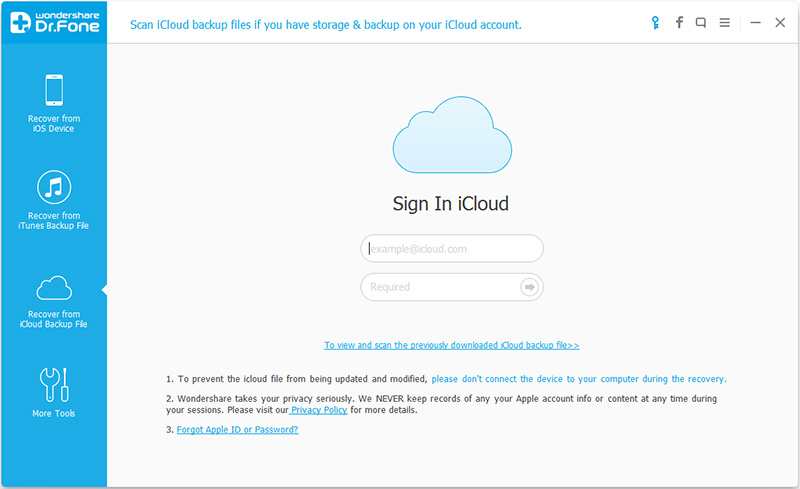
Passo 2. Faça o download e extraia o arquivo de backup do iCloud
Depois de ter logado, você verá todos os arquivos de backup do iCloud em sua conta. Escolha onde você deseja extrair os dados e selecione "download" de tê-lo em seu computador. Quando o download estiver concluído, continue a clicar em "Scan" para extrair o backup de arquivos baixados, de modo que você pode visualizar o conteúdo de seu backup iCloud.
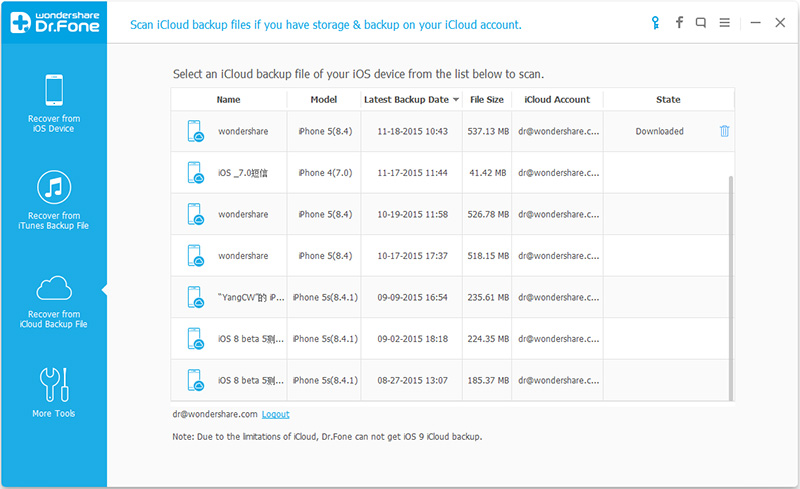
Passo 3. Visualizar e recupera seletivamente as notas de seus iCloud
Quando a verificação for concluída, você pode visualizar todos os dados do seu arquivo de backup do iCloud e armazenar seletivamente o que quiser no seu computador.
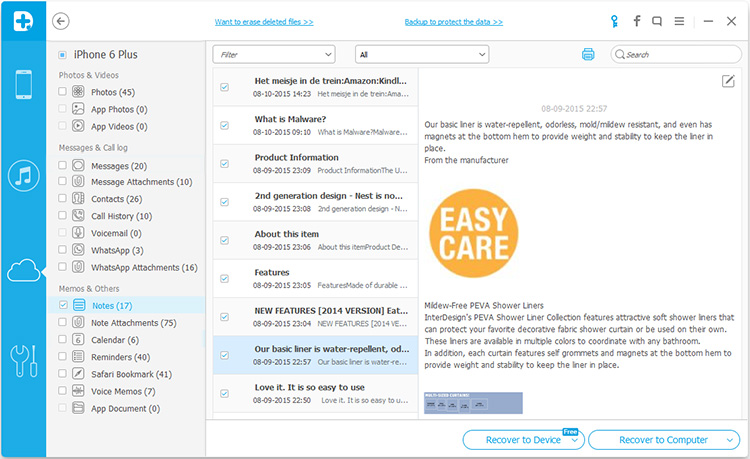
Categorias
Artigos Recomendados
Recuperação de Dados
- 1 Recuperar Dados de iPhone
- Software para ignorar bloqueio do iCloud
- Lê suas conversações do WhatsApp no PC
- Como Recuperar Fotos Excluídas do WhatsApp
- Como Contornar a Ativação do iCloud
- Melhores software de recuperação de dados
- 2 Recuperar Dados de Android
- Como acessar Android com Tela Quebrada
- Recupera Contatos do Android com Tela Quebrada
- Como Reparar Samsung Galaxy com a Tela Preta
- Softwares gratuitos para recuperação do Android
- Métodos de Recuperação de Contatos no Samsung















Alexandre Garvalhoso
staff Editor